Proe如何创建内螺纹
1、如下所示,
打开Proe软件,新建一个缺省的实体零件。
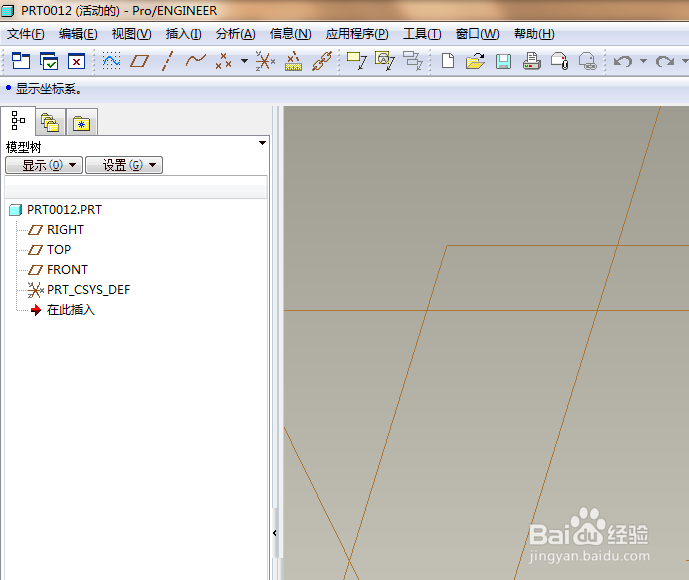
2、如下所示,
执行【拉伸——放置——定义——front面——草绘】,直接进入草绘环境。

3、如下所示,
激活圆命令,以坐标原点为圆心画两个圆,
双击修改直径为:大圆15,小圆10,
点击√,完成并退出草绘。
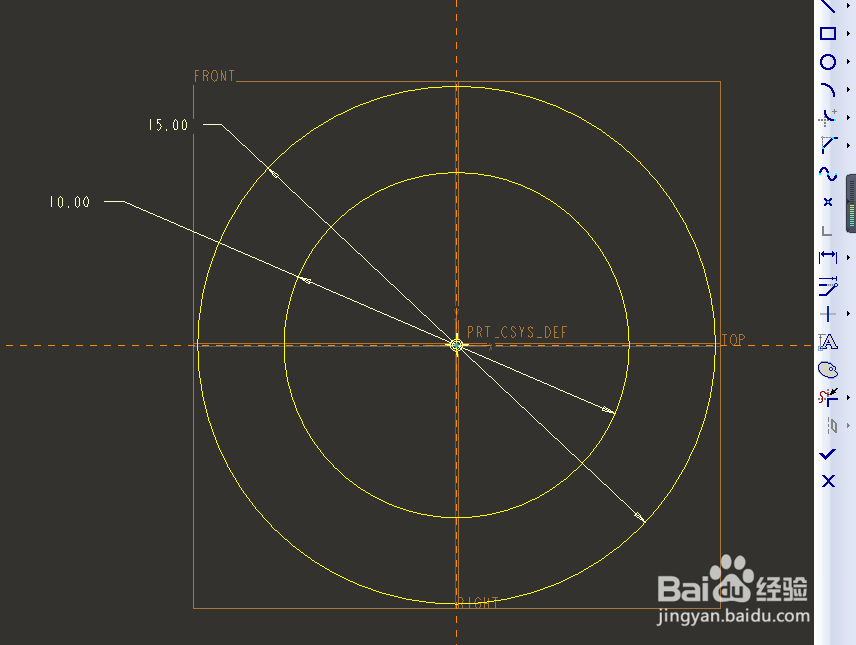
4、如下所示,
设置拉伸高度为60,
回车,完成并结束拉伸操作。

5、如下所示,
点击右边工具栏中的倒角命令,
左上角设置倒角方式为“DxD”,设置D为1,
选中内孔两头边线,
回车,完成并结束倒角操作。
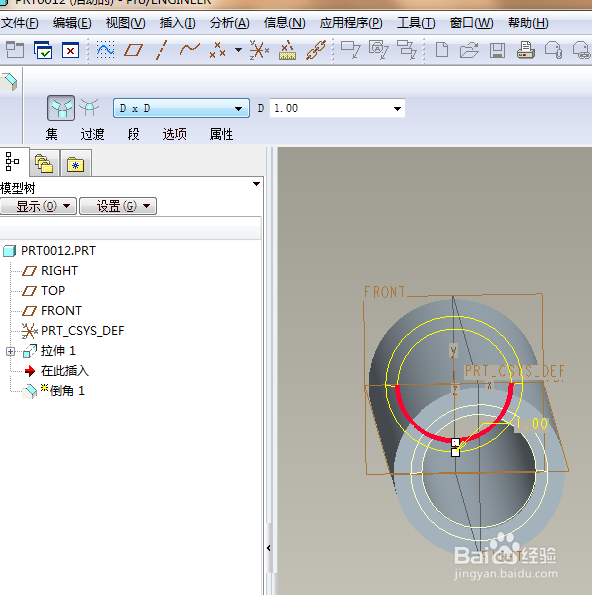
6、如下所示,
执行【插入——螺旋扫描——切口】。
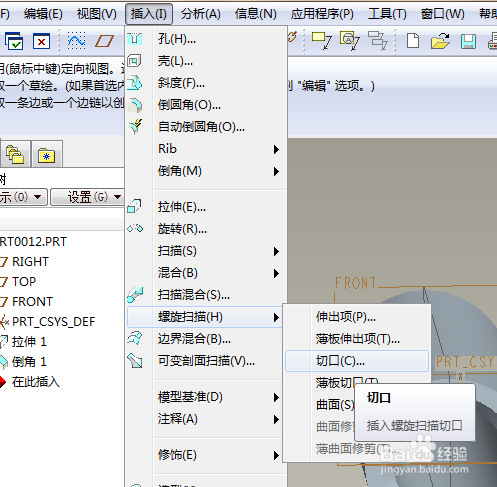
7、如下所示,
看软件右边的菜单管理器,
先后点击:完成——Right面——正向——缺省,
直接进入草绘环境。

8、如下所示,
激活中心线命令,画一个中心线,与横轴重合,
激活类似投影的命令,将内孔边线投影出来,
点击√,完成轨迹的绘制,转到下一步操作。、

9、如下所示,
输入节距值2,
点击√,继续下一步操作。
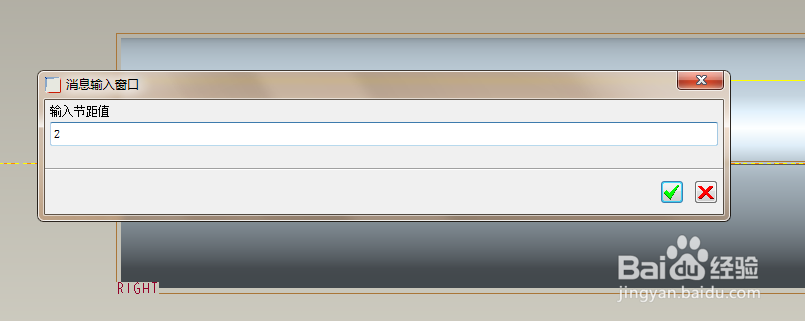
10、如下所示,
激活直线命令,画一个三角形,
尖尖超实体的实心部分,
激活标注命令,标注尖尖距离轨迹线的尺寸1.5,
点击√,完成并退出草绘。

11、如下图所示,
点击“正向”,
点击“确定”,
完成并结束内螺纹的创建。

12、如下所示,
隐藏所有的基准,
、、、、、、
至此,
这个内螺纹就创建完成。

声明:本网站引用、摘录或转载内容仅供网站访问者交流或参考,不代表本站立场,如存在版权或非法内容,请联系站长删除,联系邮箱:site.kefu@qq.com。
阅读量:58
阅读量:175
阅读量:158
阅读量:96
阅读量:157